Screenshot Apple iPhone 5s

So machen Sie einen Screenshot auf einem iPhone 5s
Eine wesentliche Funktion eines Mobiltelefons oder Tablets ist heutzutage die Möglichkeit, Screenshots aufzunehmen, dh auf einem Standbild aufzuzeichnen, was genau zu diesem Zeitpunkt auf Ihrem Apple iPhone 5s auf dem Bildschirm angezeigt wird.
Es gibt Anwendungen, die diese Funktionalität ausführen können, aber zum Glück müssen Sie keine zusätzliche App installieren, da diese im iOS 7| upgradable to iOS 10.3.2-Betriebssystem enthalten ist.
Durch Erstellen eines Screenshots können Sie WhatsApp, Tinder-Konversation, Instagram-Story, Facebook-Foto oder Rahmen aus einem TikTok oder YouTube-Video per Messaging senden oder im Speicher Ihres Apple-Geräts speichern.
Wenn Sie andererseits ein Video von dem aufnehmen möchten, was auf dem Bildschirm Ihres Apple iPhone 5s angezeigt wird, beispielsweise um einen Videoanruf, eine Geschichte oder eine Webseite oder einen Teil eines Internetvideos aufzuzeichnen, können Sie dem folgenden Tutorial folgen: Nehmen Sie den Apple iPhone 5s-Bildschirm auf
Inhaltsverzeichnis:
- Erste Methode
- Screenshot ohne Verwendung der Tasten auf dem iPhone 5s
- Wie erfasse ich eine ganze Seite auf einem Apple iPhone 5s?
- Wo werden Screenshots auf dem Apple iPhone 5s gespeichert?
- Benutzerfragen und Probleme
Erste Methode:
Wenn Sie einen Screenshot Ihres Apple iPhone 5s machen möchten, müssen Sie diese einfachen Schritte ausführen:
Geschätzte Zeit: 2 Minuten.
1- Erster Schritt:
Zuerst gehen wir zu dem Bildschirm, auf dem Sie den Screenshot Ihres Apple iPhone 5s erstellen möchten, sei es eine Webseite, ein Chat oder eine Anwendung.
2- Zweiter Schritt:
Halten Sie die obere Ein- / Aus-Taste gedrückt. Klicken Sie sofort auf die mittlere Home-Taste oder Touch ID auf Ihrem iPhone 5s und lassen Sie die obere Taste los.
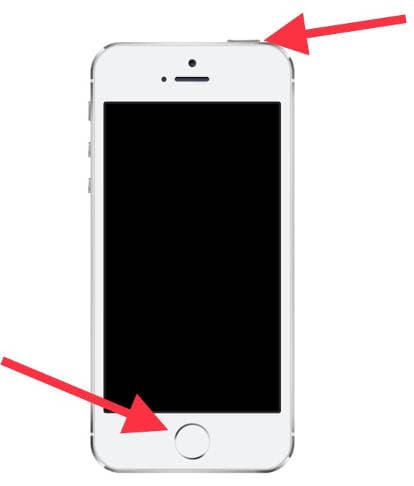
3- Schritt drei:
Das aufgenommene Bild wird minimiert und einige Sekunden lang im unteren Teil des Bildschirms links vom iPhone 5s angezeigt. Wenn Sie die Aufnahme bearbeiten oder freigeben möchten, klicken Sie sofort auf das Miniaturbild, bevor es verschwindet. Wenn Sie den Screenshot zu diesem Zeitpunkt nicht verwenden möchten, ignorieren Sie die Miniaturansicht. Sie können das Gerät weiterhin verwenden und weitere Screenshots aufnehmen.
4- Schritt vier:
Wenn Sie auf das Miniaturbild geklickt haben, wird der Screenshot-Editor geöffnet, in dem Sie es bearbeiten, ausschneiden, zeichnen, löschen, Pfeile, Kreise hinzufügen, Blasen kommentieren, die Lupe verwenden, Text oder eine Signatur hinzufügen können.
5- Schritt fünf:
Wenn Sie die Aufnahme bearbeitet haben, drücken Sie „OK“, um sie in der Fotogalerie Ihres iPhone 5s zu speichern. Sie werden zur Bestätigung aufgefordert, sie in der Fotogalerie zu speichern oder den Screenshot zu löschen.
6- Schritt sechs:
Wenn Sie die Aufnahme senden möchten, klicken Sie auf die Schaltfläche „Teilen“ und wählen Sie die App aus, für die die Aufnahme freigegeben werden soll. Wenn Sie die Aufnahme freigeben, klicken Sie auf „OK“. Sie werden zur Bestätigung aufgefordert, die Aufnahme zu speichern oder zu löschen.














